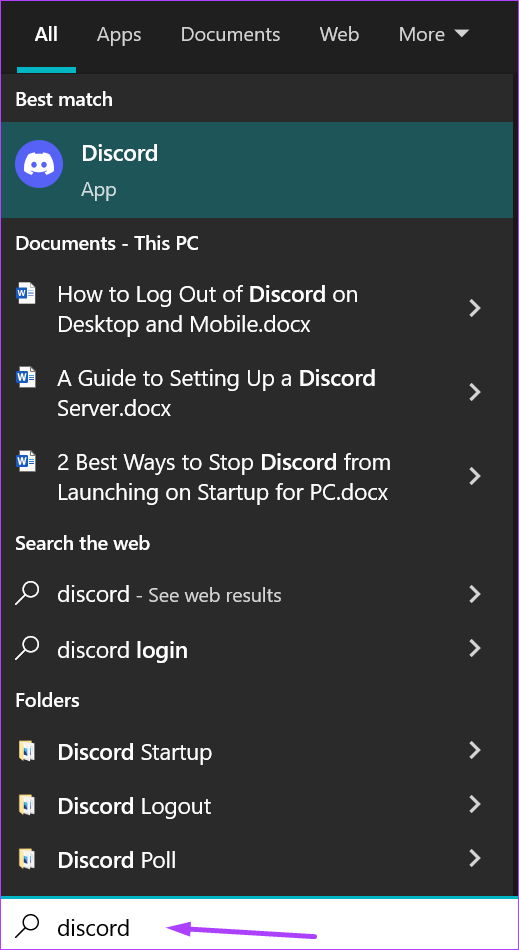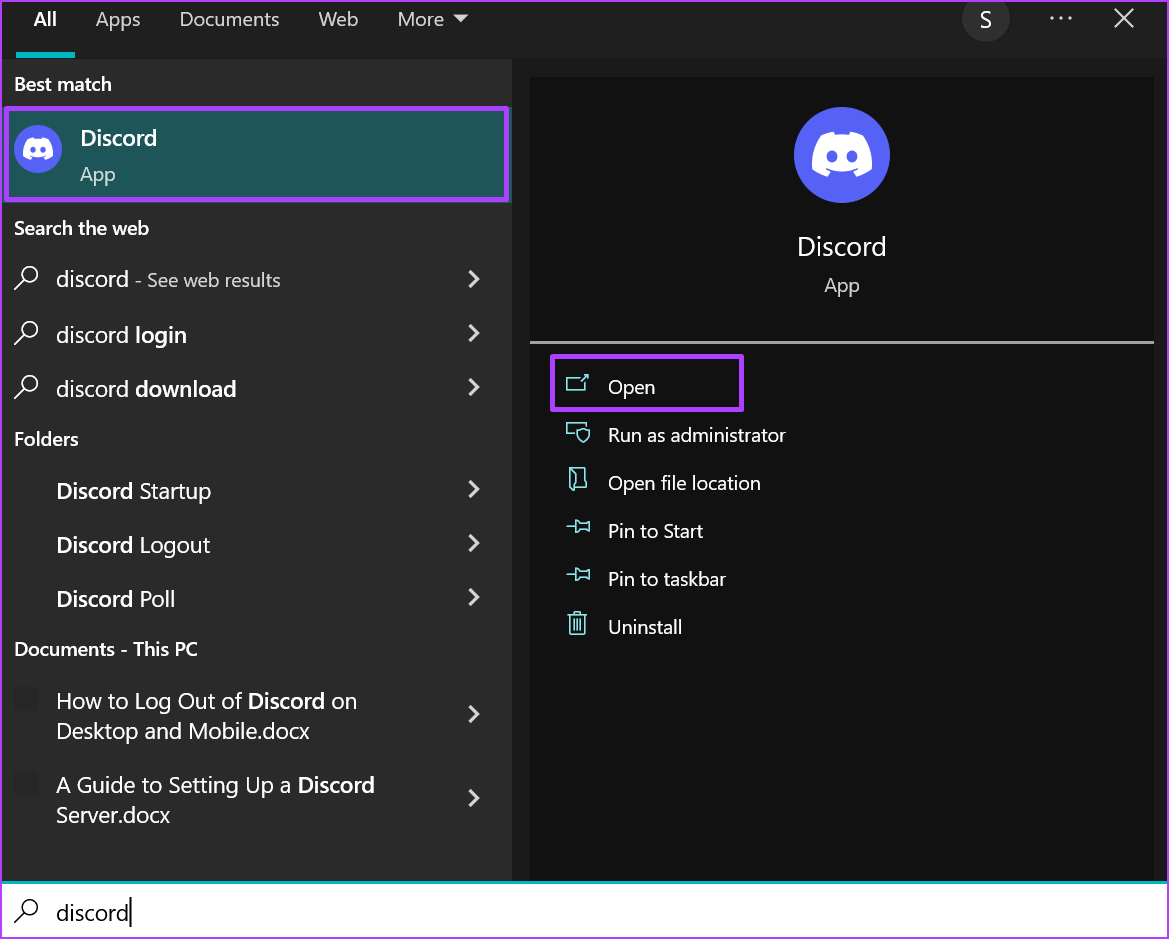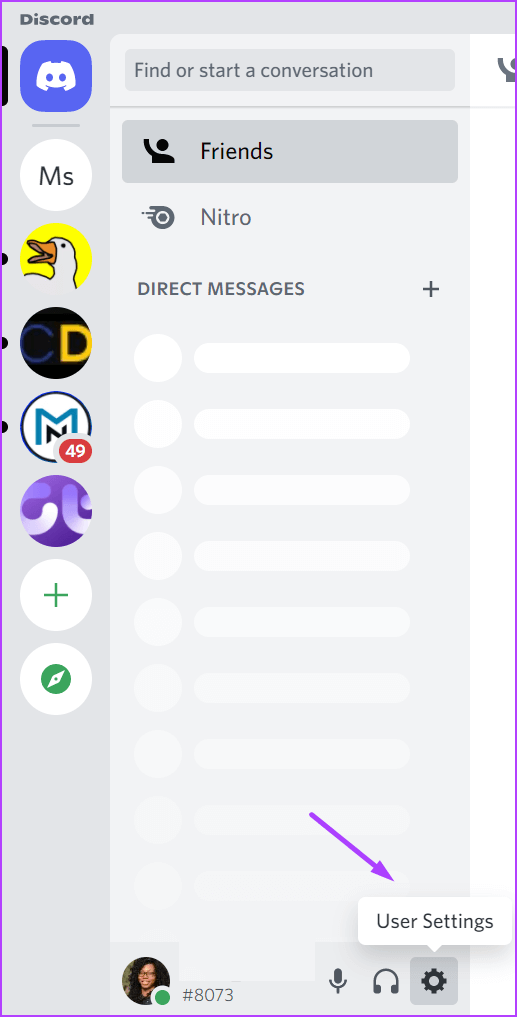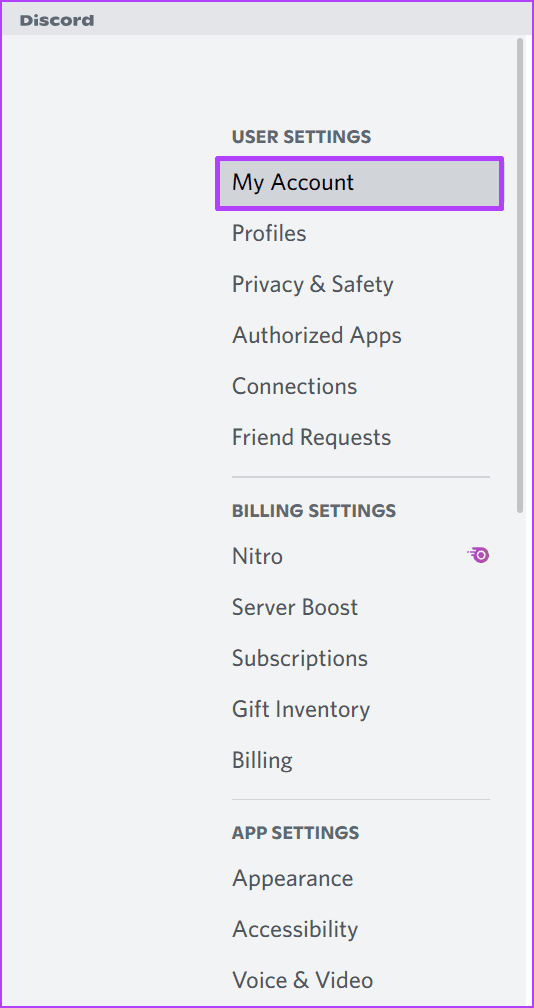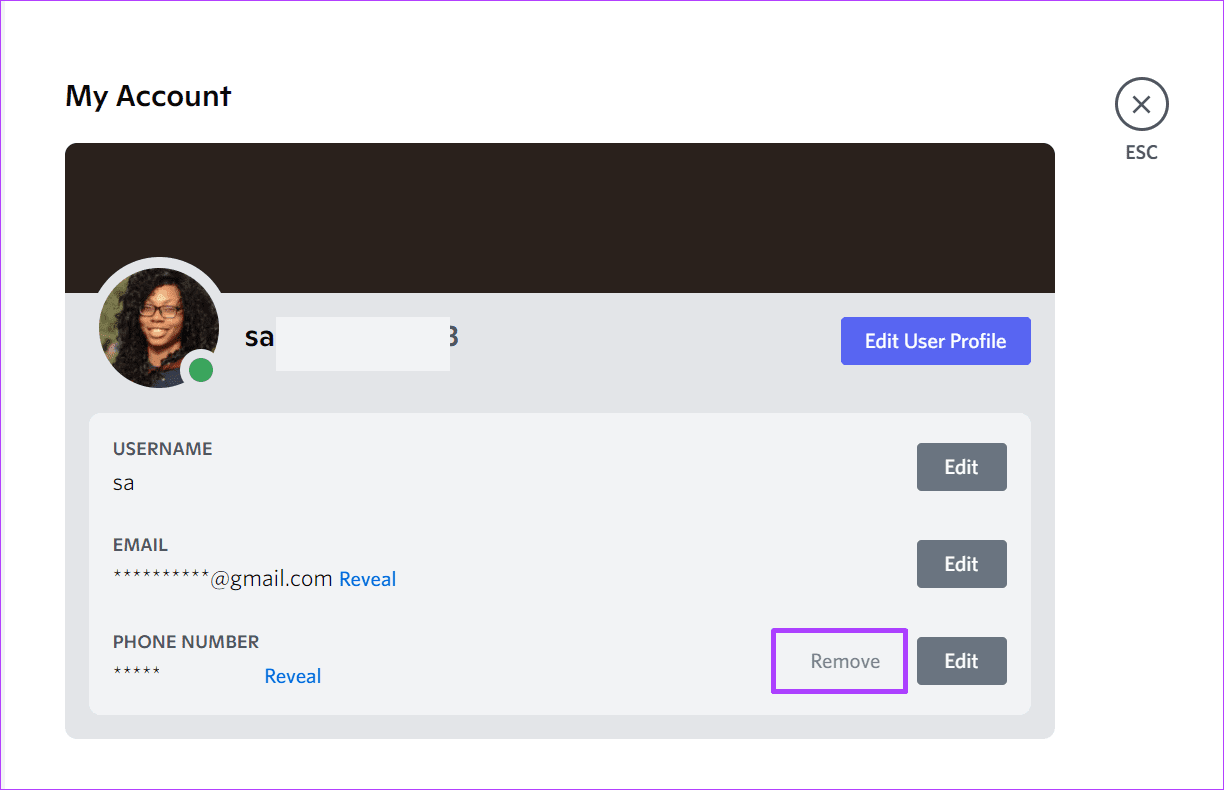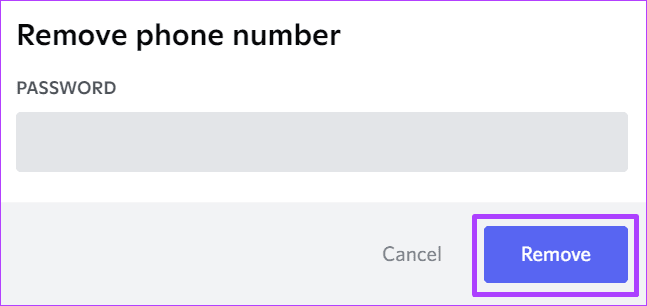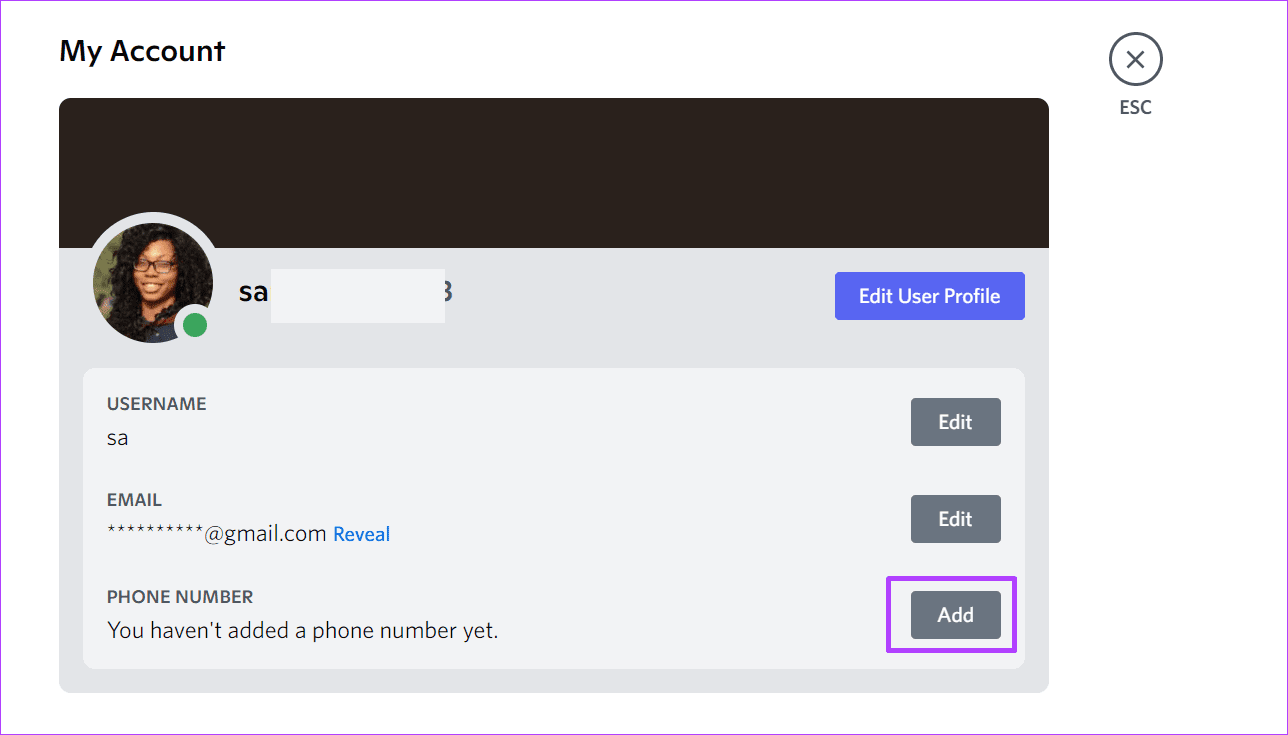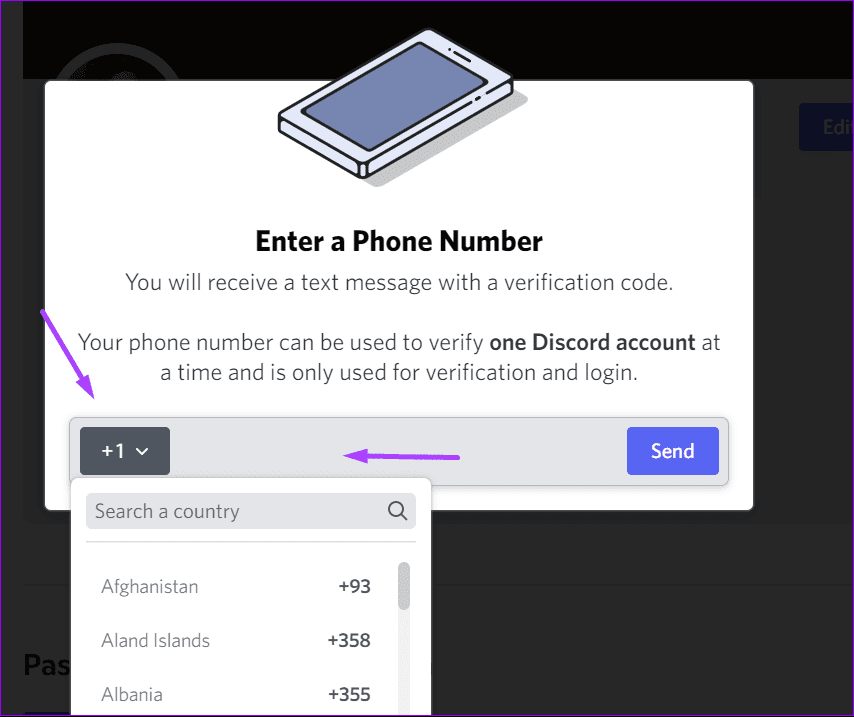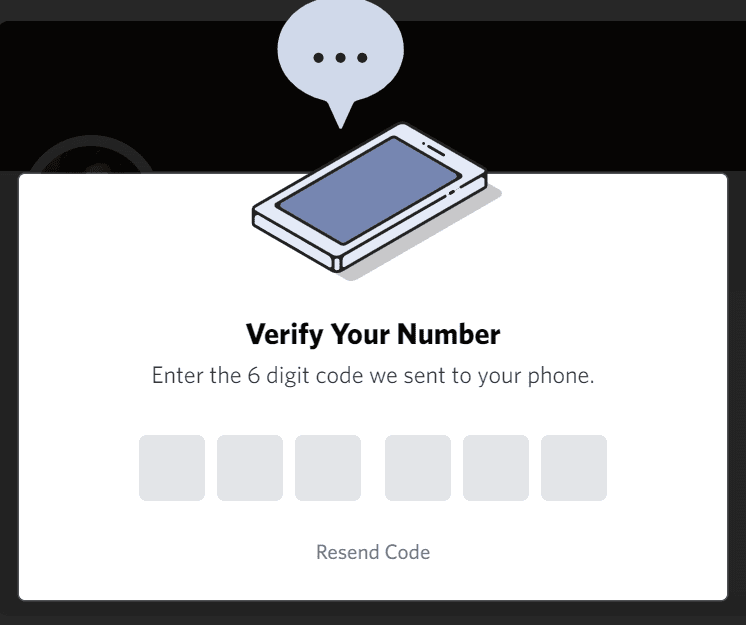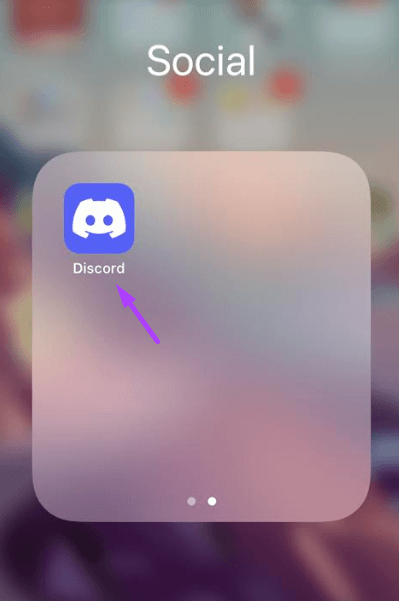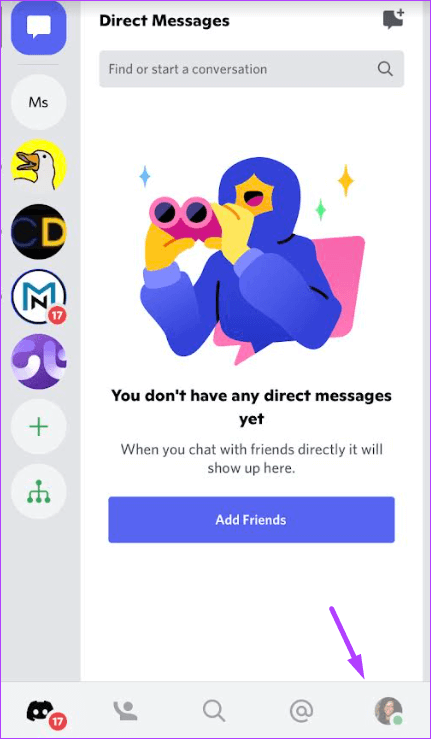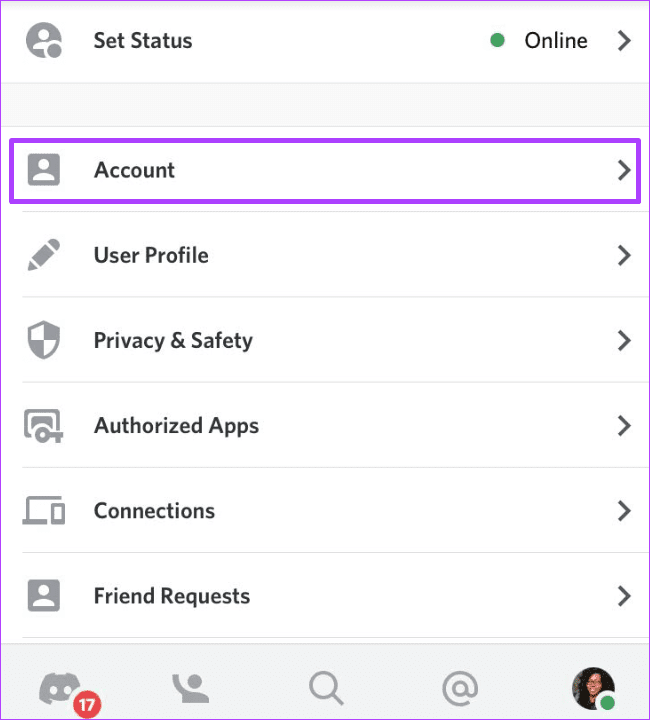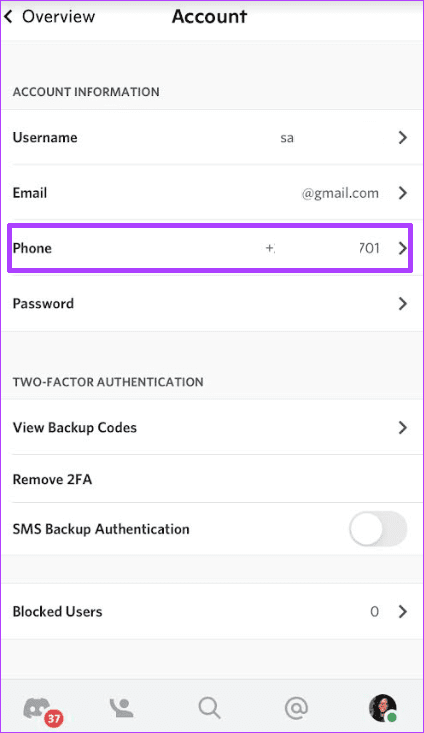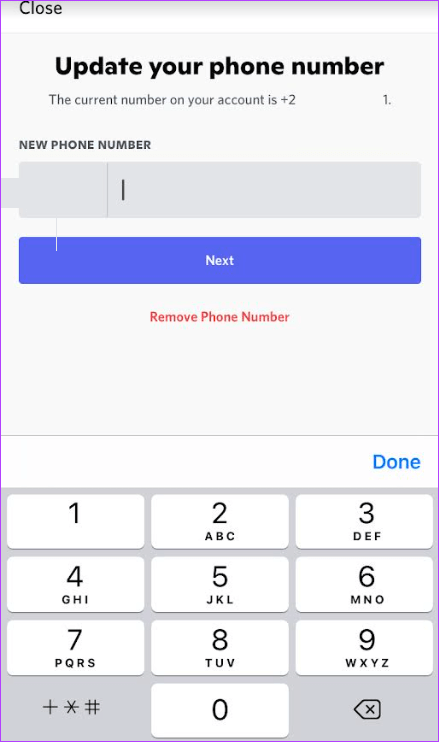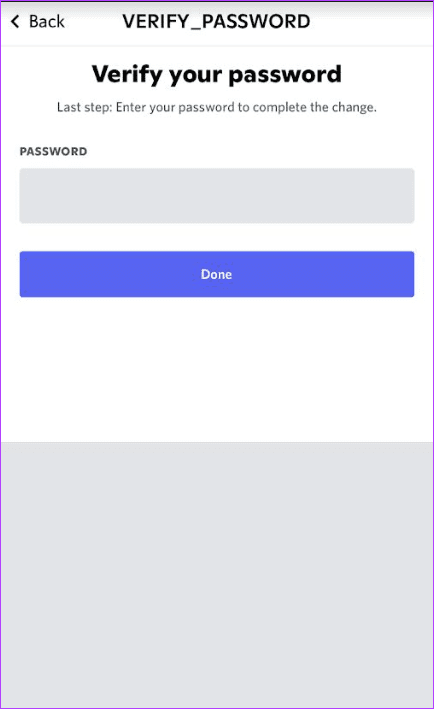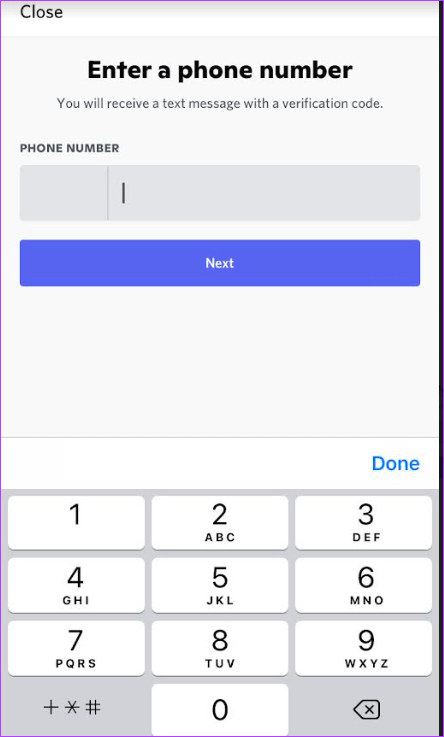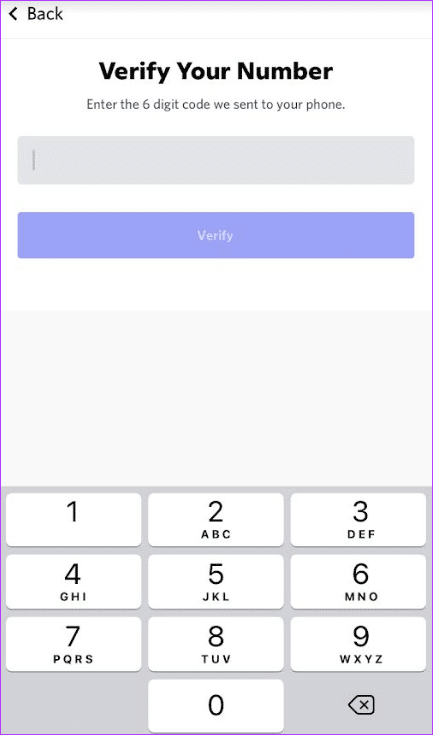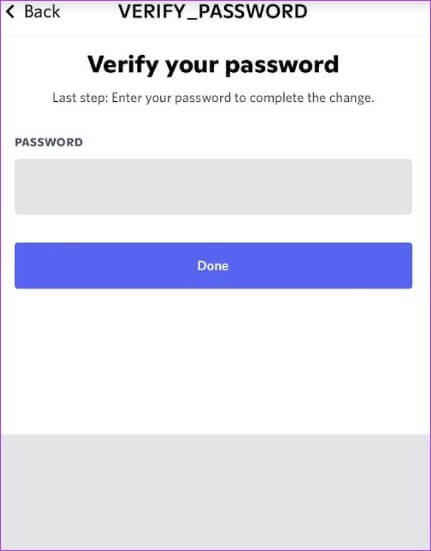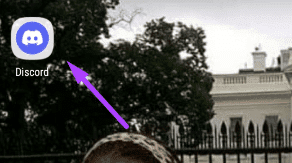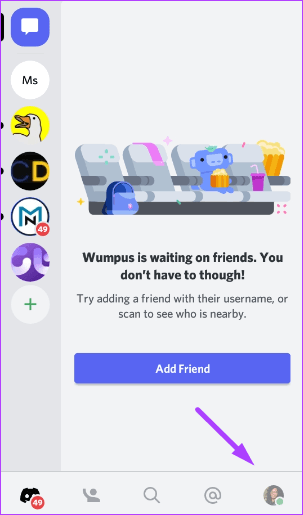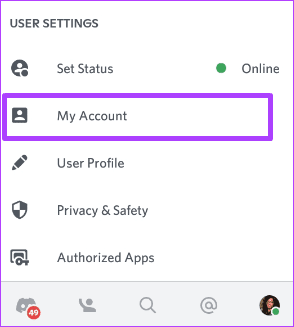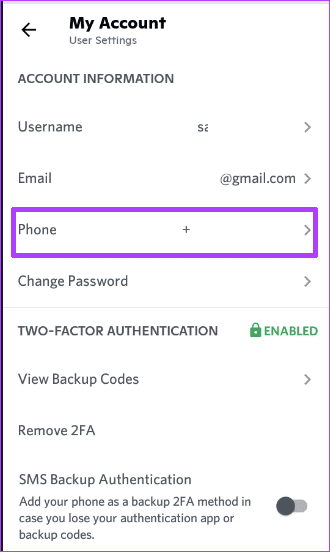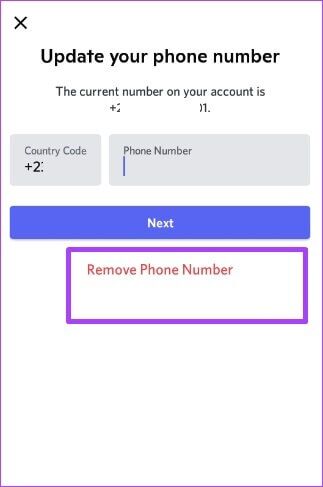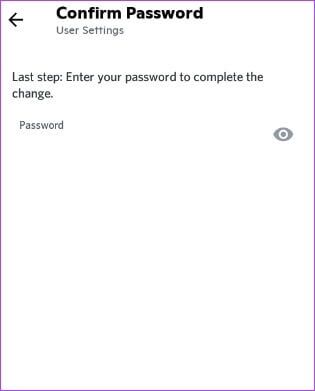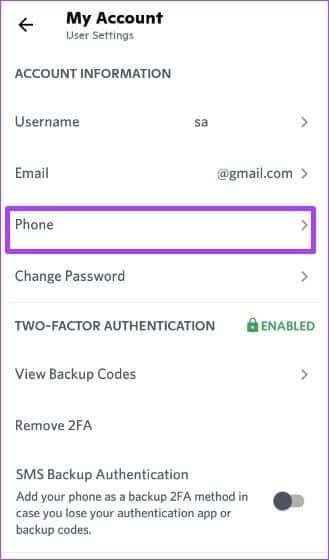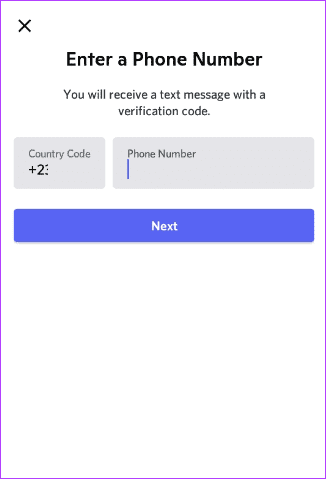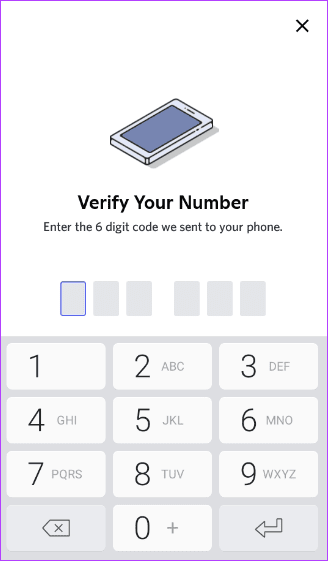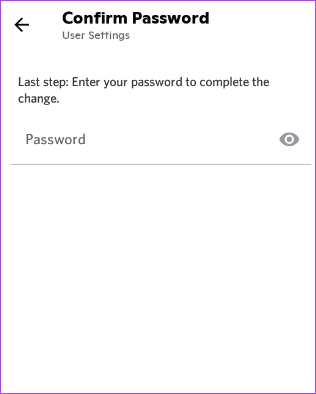如何在桌面和移動設備上更改您的 Discord 帳戶電話號碼
與大多數平台一樣,Discord 有一個服務條款 (ToS) 政策供您操作。 用戶帳戶違反服務條款可能導致 不和諧禁令. 被阻止的 Discord 用戶帳戶無法再使用該服務。 一些被禁止的用戶可能會創建新帳戶來規避禁令。 當然,註冊過程還需要您的電話號碼才能更好地訪問該服務。
Discord 包含各種驗證細節—— عنوانالبريدالإلكتروني و兩步驗證 電話號碼。 這些細節有助於 Discord 維護其反濫用結構並確保 Discord 帳戶的更好安全性。 如果您想更改與您的 Discord 帳戶關聯的姓名和帳號電話號碼,您可以這樣做。 這是你必須做的。
如何在 PC 上更改 Discord 帳戶電話號碼
當您在 Discord 上更改您的電話號碼時,請確保它是一個功能齊全的手機號碼。 Discord 不允許使用固定電話、VOIP、複印機或預付費號碼,任何嘗試使用它們都將導致無效輸入錯誤。 如果您有有效的手機號碼,以下是在您的 Discord 帳戶上更新它的方法。
相片1: 在您的計算機上,點擊菜單 開始 並蒐索 不和諧。
相片2: 單擊打開以啟動應用程序 不和 的結果。
相片3: 點擊 用戶設置 (齒輪圖標)在左下角。
相片4: 在新窗口中,單擊 算術.
相片5: 點擊 移動 號碼旁邊 您的手機.
相片6: 進入 不和諧賬戶密碼 您的並單擊刪除以確認刪除。 要確認刪除腳本是否正常工作,請查找消息“您尚未添加電話號碼。
相片7: 點擊 添加 電話號碼字段旁邊。
相片8: 定位 您所在的國家代碼 並給了一個號碼 你的新手機。
相片9: 點擊 發送 要得到 驗證碼 已發送到您的手機。
第 10 步:檢查 من 您的手機號碼 尋找 驗證碼 由 Discord 發送。
相片11: 進入 設置頁面驗證碼 在 Discord 應用程序中,輕點 下一個.
相片12: 進入 不和諧密碼 以確認添加新電話號碼。
如何在 IPHONE 上更改 Discord 帳戶電話號碼
從 iPhone 上的 Discord 應用程序更改您的電話號碼很容易。 以下是使用 iPhone 更改與 Discord 帳戶關聯的電話號碼的方法:
相片1: 啟動應用 不和 在你的 iPhone 上。
相片2: 點擊 你的頭像 在右下角顯示 用戶設置 你自己。
相片3: 點擊 الحساب.
相片4: 之內 الحساب , 點擊 رقمالهاتف 電話區裡面。
相片5: 點擊 “刪除電話號碼以紅色顯示。
第6步: 進入 您的賬戶密碼 完成更改。
相片7: 在空白電話字段中,輸入您的 Discord 帳戶的新電話號碼(帶有相應的國家代碼),然後單擊 下一個 獲取發送給您的驗證碼。
相片8: 驗證您的手機號碼以獲取 Discord 發送的驗證碼。
相片9: 輸入代碼 確認 在 Discord 應用程序中,然後點擊 確認.
相片10: 進入 不和諧密碼 你的然後點擊 完成了 完成更改。
如何在 Android 上更改 Discord 帳戶電話號碼
要使用 Android 應用程序更改您的 Discord 帳戶電話號碼,請按照以下步驟操作:
相片1: 啟動應用 不和 在您的 Android 手機上。
相片2: 點擊 你的頭像 在右下角顯示 用戶設置 你自己。
相片3: 點擊 算術.
步 4: 之內 算術 , 點擊 電話號碼在電話字段中。
相片5: 點擊 刪除電話號碼。
相片6: 進入 密碼 您的帳戶完成更改。
相片7: 點擊 電話領域 現在又空了。
相片8: 輸入您的 Discord 帳戶的新電話號碼,然後點擊下一步以獲取發送給您的驗證碼。
相片9: 核實 您的手機號碼 尋找 Discord 發送的驗證碼。
第10步: 進入 驗證碼 在 Discord 應用程序中,然後點擊 確認.
相片11: 進入 不和諧密碼 並單擊完成以完成更改。
更改您的 DISCORD 帳戶的電子郵件地址
更改 Discord 電話號碼的過程與在 Discord 上更改電子郵件地址的過程類似,但不同。 更改您的 Discord 電話號碼需要您提供密碼以確認刪除或添加。 然而 , 要在 Discord 上更改您的電子郵件地址, 您仍然需要訪問您的舊電子郵件地址。